
Walaupun ada rakan-rakan ingin memasang sistem win7 yang biasa mereka gunakan pada komputer mereka, malangnya, masalah skrin biru berlaku selepas menggunakan pemacu kilat USB untuk memasang sistem win7. Seterusnya, editor akan berkongsi dengan anda beberapa kaedah biasa untuk menyelesaikan masalah skrin biru pemasangan win7 dengan menggunakan cakera USB.
Dalam keadaan biasa, skrin biru selepas memasang sistem win7 pada pemacu kilat USB disebabkan oleh fakta bahawa sistem win7 yang kami pasang tidak serasi dengan mod cakera keras, jadi mod cakera keras perlu dilaraskan. Penyelesaian khusus adalah seperti berikut:
1 Selepas memulakan semula komputer, ikut arahan pada papan induk komputer atau skrin pertama untuk memasuki tetapan BIOS. Selepas memasuki BIOS, cari pilihan "Konfigurasi" dalam antara muka yang muncul, klik padanya, gunakan anak panah atas dan bawah untuk beralih kepada "MOD SATA", dan tekan Enter untuk memilih "IDE atau ATA".
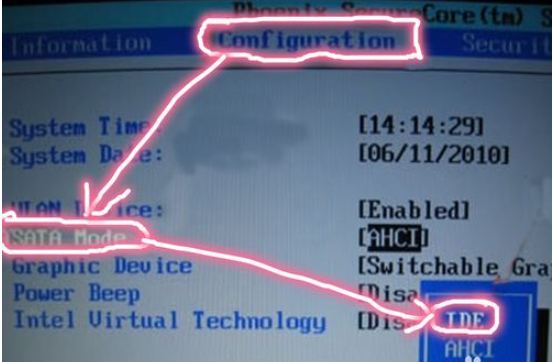
2 Sekarang gunakan kekunci atas dan bawah untuk beralih kepada "Peranti Grafik" dan tekan Enter untuk memilih "Grafik Diskret".
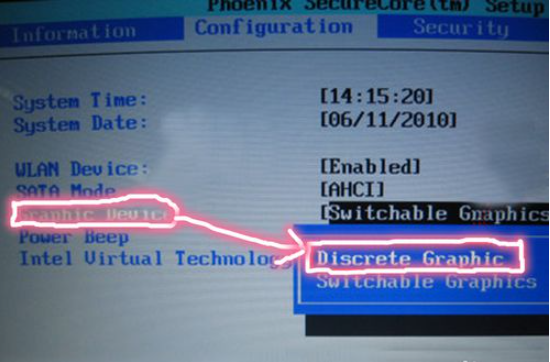
3 Sekarang tekan dan tahan "F10" untuk menyimpan dan keluar, kemudian pasang semula sistem. Untuk langkah-langkah memasang sistem win7 daripada cakera USB, sila rujuk perkara berikut: http://www.xiaobaixitong.com/video1/32523.html.
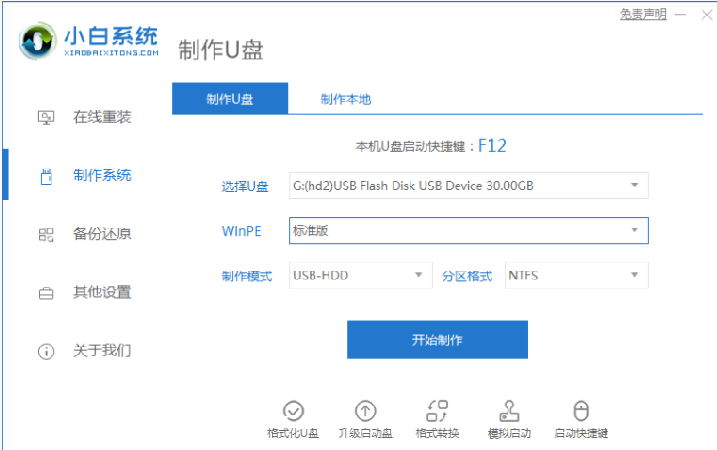
Di atas adalah penyelesaian pemasangan skrin biru win7 menggunakan pemacu kilat USB semoga dapat membantu semua.
Atas ialah kandungan terperinci Bagaimana untuk menyelesaikan skrin biru apabila memasang win7 menggunakan pemacu kilat USB. Untuk maklumat lanjut, sila ikut artikel berkaitan lain di laman web China PHP!




